wps可以通过批量处理、重新修改尺寸的方法让所有图片统一尺寸。详细介绍:1、批量处理,打开wps,导入需要修改的图片,点击图片,在图片工具里选择批量处理,打开批量处理,选择修改尺寸,再填写需要修改的大小即可;2、重新修改尺寸,打开wps,导入需要修改的图片,点击图片,打开图片工具,页面的右侧,找到修改面板,将需要修改的图片大小数值,依次填入即可。

本教程操作系统:windows10系统、wps2023版本、DELL G3电脑。
WPS是一款功能强大的办公软件,其中的文字处理功能和演示文稿功能都非常受欢迎。在创建演示文稿时,经常会使用图片来增加内容的吸引力和可视性。然而,当我们使用不同大小的图片时,会导致演示文稿的布局不够整齐。因此,本文将介绍如何使用WPS来统一调整所有图片的尺寸。
方法一:批量处理,此方法只适用于wps会员。
第一步:打开wps,导入需要修改的图片。
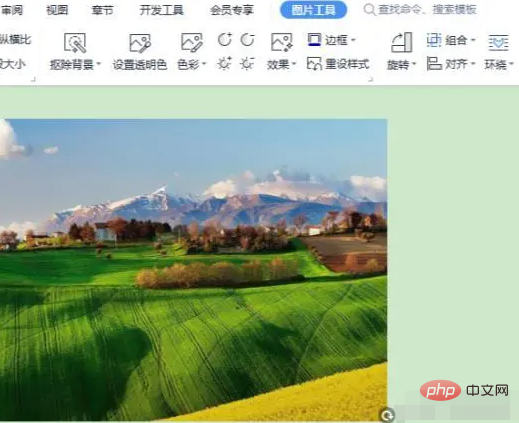
第二步:点击图片,在图片工具里选择批量处理。
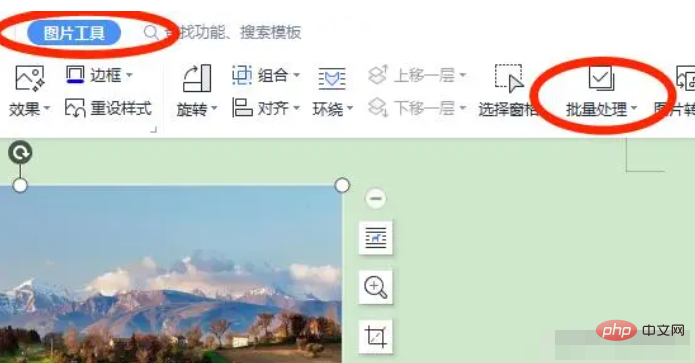
第三步:打开批量处理,选择修改尺寸,再填写需要修改的大小。
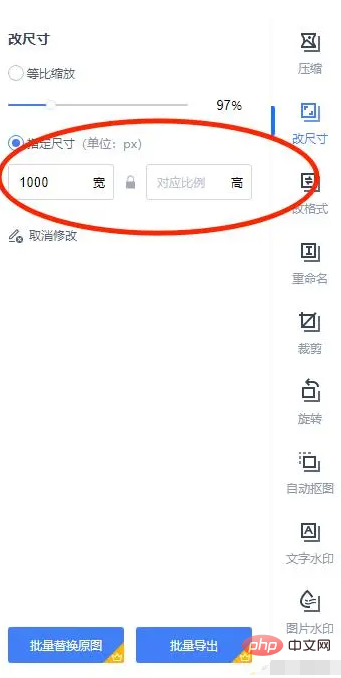
方法二:重新修改尺寸,如没有会员的情况下,无法批量修改,也可以手动修改。
第一步:打开wps,导入需要修改的图片。
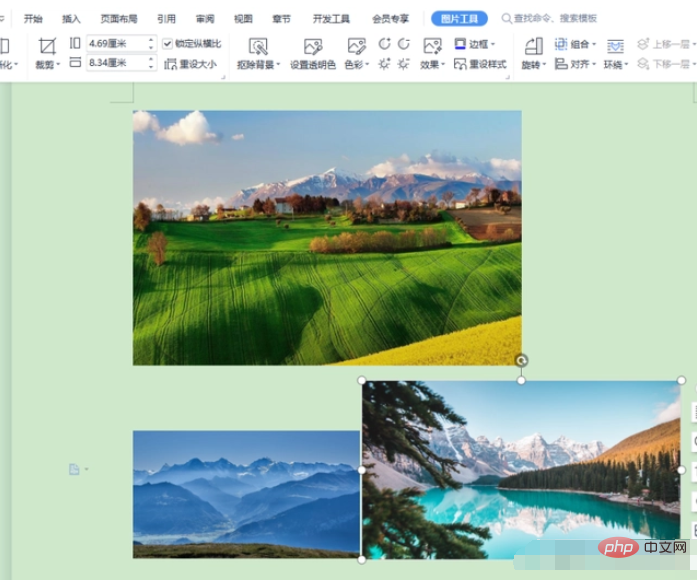
第二步:点击图片,打开图片工具。
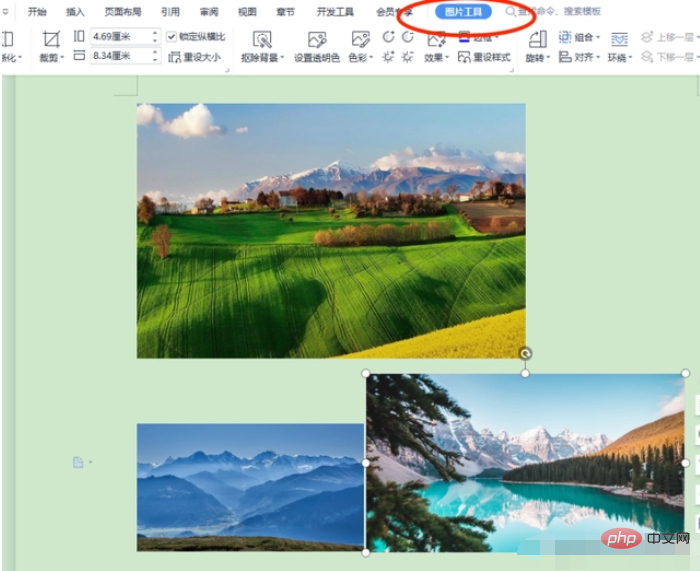
第三步:页面的右侧,找到修改面板,将需要修改的图片大小数值,依次填入。
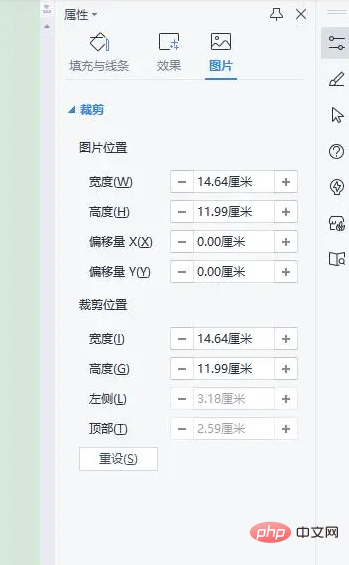
总结:
通过以上步骤,你可以使用WPS演示软件轻松地统一调整所有图片的尺寸。这样,你的演示文稿将更加整齐和专业。希望这篇文章对你有所帮助!




























